Jak obnovit soubory ze zálohy systému Windows 10
Důležitost zálohování vašich dat nemůže býtdostatečně podtržený. V případě napadení virem, selhání hardwaru nebo softwaru nebo náhodného vymazání důležitých dat můžete data snadno získat zpět. Windows 10 má užitečnou funkci, která vám umožní nastavit zálohu a obnovit vaše soubory, pokud ztratíte data v budoucnu. To lze provést pomocí historie souborů v aplikaci nastavení. Tento článek vysvětluje, jak obnovit soubory ze zálohy systému Windows 10.
Část 1: Obnovení souborů ze systému Windows 10
Krok 1: Klikněte na ikonu „Windows“ v pravém dolním rohu obrazovky nebo jednoduše stiskněte tlačítko Windows na klávesnici.
Krok 2: Klikněte na ikonu „Nastavení“: připomíná to zařízení.

Krok 3: V nastavení klikněte na tlačítko Aktualizovat a zabezpečení.
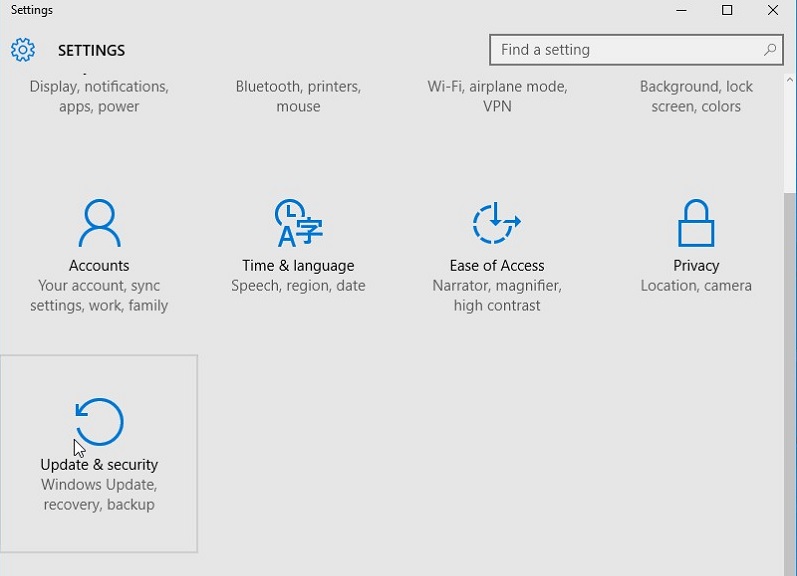
Krok 4: Klikněte na možnost „Zálohovat“ a v části „Zálohovat pomocí historie souborů“ přepněte na možnost „Automaticky zálohovat moje soubory“.

Krok 5: Klikněte na tlačítko „Další možnosti“.
Krok 6: Klikněte na „Obnovit soubory z aktuální zálohy“.

Krok 7: Zadejte název souboru, který chcete obnovit, do vyhledávacího pole umístěného v pravém horním rohu okna a pomocí šipek přejděte do různých souborů a složek.

Krok 8: Vyberte soubory a klikněte na tlačítko „obnovit“: šipka, která se otáčí doleva na zeleném pozadí.

Takto lze obnovit jednotlivé soubory ze zálohy systému Windows 10.
Část 2: Jak obnovit soubory systému Windows 10, když nemáte zálohu
UltData - Windows Data Recovery, je výkonný,uživatelsky přívětivý a krásně navržený nástroj, který vám umožní obnovit soubory, i když jste je zálohovali. Obnovte trvale smazané soubory buď z koše nebo Shift + Delete, formátované soubory, nečitelné pevné disky, soubory ztracené virovými útoky a soubory ze ztráty oddílů. Uživatelé mohou po náhledu obnovit soubory z více než 50 typů paměťových médií a více než 550 typů souborů. Co víc byste mohli požadovat od softwaru pro obnovu dat od třetích stran? Postupujte podle níže uvedeného postupu.
Krok 1: Stáhněte a nainstalujte Windows UltData.
Krok 2: Vyberte umístění, ve kterém byly ztracené soubory uloženy, a klikněte na „Skenovat“.

Krok 3: Poté uvidíte následující rozhraní, které zobrazuje ztracené soubory.
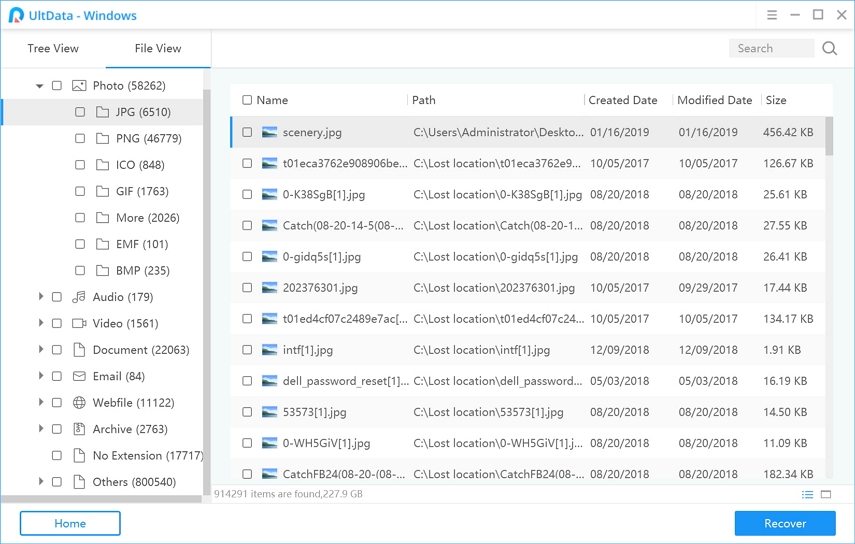
Krok 4: Zobrazte náhled ztracených dat a vyberte soubory, které chcete obnovit, a kliknutím na tlačítko Obnovit zahajte obnovu.

Krok 5: Vyberte umístění souboru, do kterého chcete uložit obnovená data, a klepnutím na tlačítko „OK“ dokončete obnovu.

(Poznámka: UltData Recovery ve výchozím nastavení provádí rychlou kontrolu. Chcete-li provést skenování dat podle sektorů, vyberte možnost Deep Scan. Existuje také možnost přímého obnovení souboru prohledáním názvu souboru na vyhledávacím panelu. Uživatelé mohou také pozastavit, zastavit a pokračovat v procesu obnovy, exportovat a importovat stav skenování uložený v příponě souboru .res.)
Závěr
Obnova souborů ze zálohy systému Windows 10 je jednoduchá a přímá. Pokud jste nevytvořili zálohu, je UltData - Windows Data Recovery užitečný a funkční nástroj.









